win10系统如何恢复出厂设置
可以通过以下方式恢复出厂设置: 注意:恢复出厂设置前请备份好个人重要数据 点选“开始”按钮。 点选“设置”按钮。 点选“更新与安全”按钮。 点选“恢复”然后选择“重置此电脑”。 点选“开始”。 根据您的需要,选择合适的选项。 最后耐心等待配置完成,即可完成恢复出厂设置
windows10如何恢复出厂设置
我们在使用Windows10系统的时候,如果经常蓝屏、系统卡顿、中毒或者各种系统问题,就会重新安装系统,但是重新安装系统需要制作U盘工具才可以实现,如果系统还可以正常进入,不妨通过Win10重置此电脑功能来实现重新安装系统的目的。那么Win10系统怎么恢复出厂设置?下面装机之家晓龙教您利用Win10重置此电脑功能重装系统教程,如果您使用Win10出现系统故障,不妨试试。 Win10重置此电脑功能优缺点: 优点是,无需使用U盘或者下载各类软件,就可以实现系统重新安装,恢复到win10系统初始化。而缺点是,如果系统完全崩溃之后,无法进入桌面就无法使用重置系统。 切记:过程中千万不要强行中断重置过程,或者断电,一旦失败,就需要使用U盘来安装系统了。 利用Win10重置此电脑功能重装系统教程: 1、首先我们点击开始菜单,再点击“设置”齿轮的图标。 2、在windows设置界面中,我们点击“更新和安全”,如下图所示。 3、点击恢复选项,我们点击“开始”按钮,如下图所示。 4、接下来就按需选择即可,是否保留你的文件或删除所以内容(保留我的文件:这个会保留你存储在C盘中的个人文件,其它磁盘的文件还会继续保留(例如D、E、F盘);删除所有内容:删除所有的个人文件,相当于C盘磁盘都会被完整删除。),如下图所示。 如果你的C盘或者桌面中有重要文件,建议保留个人文件。 注:我这里选择的是删除所有的文件。 5、点击下一步。 6、我们点击“重置”,如下图所示。 7、提示正在准备重置,请等待。 8、这时会自动进入重置的页面,继续等待片刻。 9、提示“正在安装Windows”,请不要关闭电脑,完成此操作需要一定的时间,过程千万不要关机。
win10系统恢复出厂设置在哪
windows10如何恢复出厂设置
我们在使用Windows10系统的时候,如果经常蓝屏、系统卡顿、中毒或者各种系统问题,就会重新安装系统,但是重新安装系统需要制作U盘工具才可以实现,如果系统还可以正常进入,不妨通过Win10重置此电脑功能来实现重新安装系统的目的。那么Win10系统怎么恢复出厂设置?下面装机之家晓龙教您利用Win10重置此电脑功能重装系统教程,如果您使用Win10出现系统故障,不妨试试。 Win10重置此电脑功能优缺点: 优点是,无需使用U盘或者下载各类软件,就可以实现系统重新安装,恢复到win10系统初始化。而缺点是,如果系统完全崩溃之后,无法进入桌面就无法使用重置系统。 切记:过程中千万不要强行中断重置过程,或者断电,一旦失败,就需要使用U盘来安装系统了。 利用Win10重置此电脑功能重装系统教程: 1、首先我们点击开始菜单,再点击“设置”齿轮的图标。 2、在windows设置界面中,我们点击“更新和安全”,如下图所示。 3、点击恢复选项,我们点击“开始”按钮,如下图所示。 4、接下来就按需选择即可,是否保留你的文件或删除所以内容(保留我的文件:这个会保留你存储在C盘中的个人文件,其它磁盘的文件还会继续保留(例如D、E、F盘);删除所有内容:删除所有的个人文件,相当于C盘磁盘都会被完整删除。),如下图所示。 如果你的C盘或者桌面中有重要文件,建议保留个人文件。 注:我这里选择的是删除所有的文件。 5、点击下一步。 6、我们点击“重置”,如下图所示。 7、提示正在准备重置,请等待。 8、这时会自动进入重置的页面,继续等待片刻。 9、提示“正在安装Windows”,请不要关闭电脑,完成此操作需要一定的时间,过程千万不要关机。
win10系统恢复出厂设置在哪

笔记本重装win10系统教程
需要自备WIN10的安装盘(U盘)。电脑重启,出现开机LOGO时连续点击ESC选择启动项即可(产品线不同,启动项的进入快捷键不同,华硕笔记本是按ESC,台式机或主板是按F8)Windows10与Windows8一样,支持UEFI或非UEFI模式引导(Windows7不支持UEFI引导)本次安装Windows10我们推荐选择UEFI模式引导,这样后续分区格式是更先进的GPT格式,如果选择非UEFI模式引导(下图第四项),后续分区格式是MBR的,最多创建4个主分区安装系统启动项中选择启动U盘后,开始引导镜像了选择语言、键盘等设置后,选择“下一步”点击“现在安装”安装程序正在启动在验证秘钥的阶段,有秘钥就直接输入,也可以暂时选择跳过同意许可条款选择“自定义”接下来进行分区,【Windows7需要点选“驱动器选项(高级)”】点击新建分配C盘大小,这里1GB=1024M,根据需求来分配大小如果需要分配C盘为100GB,则为100×1024=102400,为了防止变成99.9GB,可以多加5-10MB这里把127GB硬盘分为一个分区,点击新建后点击应用Windows会自动创建一个引导分区,这里选择确定创建C盘后,其中系统保留盘会自动生成,不用管它。做完系统后会自动隐藏此分区,接下来选择C系统安装的路径,点击下一步如果分了很多区的话,不要选错安装路径正在复制文件和准备文件,接下来大部分阶段都是自动完成的下图是个步骤都是自动完成的,接下来会自动重启Windows将自动重启,这个时候可以将U盘拔掉重启后Windows依然是自动加载进程的。期间会重启数次,正在准备设置准备就绪后会重启,又到了验证产品秘钥的阶段,有秘钥可以直接输入,也可以暂时选择以后再说快速上手的界面,选择使用快速设置即可稍等片刻到这里系统差不多已经安装完了,为这台计算机创建一个账户和密码,密码留空就是没有设置密码接下来,Windows这种设置应用,等待最后配置准备Windows安装完毕,请尽情使用吧自动跳转到桌面
一、准备工作1、8G或更大容量空U盘2、制作pe启动盘:微pe工具箱怎么制作u盘启动盘(UEFI&Legacy双模式)3、win10系统下载:ghost win10 64位稳定正式版v2019.02二、U盘启动设置:电脑设置UEFI启动的方法三、笔记本重装系统win10步骤如下1、制作好wepe启动盘之后,将下载的win10系统iso镜像直接复制到U盘中;2、在笔记本电脑上插入U盘启动盘,重启后不停按F12或F11或Esc等启动快捷键,调出启动菜单对话框,选择识别到的U盘选项,一般是U盘名称或者带有USB字样的,比如SanDisk,如果要uefi模式下安装,选择带UEFI模式的项,按回车键进入;3、选择windows pe分辨率,默认选择第1个,也可以选择第2个指定分辨率,按回车;4、进入到pe之后,双击桌面上的【分区助手(无损)】,选择磁盘1,点击【快速分区】,如果你是多个硬盘,要选对,固态硬盘一般显示ssd字样,如果没有ssd,需要根据容量来判断;5、设置分区数目、分区大小以及分区类型,卷标为【系统】的系统盘建议60G以上,由于选择了UEFI启动,磁盘类型要选择GPT,【分区对齐到】是4k对齐,2048扇区就行,也可以4096扇区,确认无误后点击开始执行;6、分区过程很快,分区完成后,如图所示,GPT分区会有两个没有盘符的ESP和MSR,这两个分区不要去动,只需要看你分出的C、D盘等,如果盘符被占用,选择已经占用C盘的那个盘,左侧选择【更改盘符】,以此类推,不改也是可以的,可以根据卷标【系统】来判断系统盘的位置;7、接着打开此电脑—微PE工具箱,右键点击win10系统iso镜像,选择【装载】,如果没有装载选项,右键—打开方式—资源管理器;8、双击【双击安装系统.exe】,运行安装工具,选择【还原分区】,GHO WIM ISO映像路径会自动提取到win10.gho,接着选择安装位置,一般是C盘,或者根据卷标或总大小来判断,选择之后,点击确定;9、如果弹出这个提示,不用管,点击是,继续;10、弹出这个对话框,选择完成后重启以及引导修复,点击是;11、转到这个界面,执行win10系统安装部署到C盘的过程,需要等待一段时间;12、操作完成后,10秒后会自动重启计算机;13、重启过程拔出U盘,之后进入到这个界面,执行win10系统组件安装、驱动安装以及激活操作;14、再次重启进入win10系统自动配置过程,也需要等待一段时间;15、最后启动进入win10系统桌面,笔记本就重装好系统了。
网络上一大堆,图文并茂,或者视频教程,自己慢慢学习吧,不是难事,需要的是时间。
原版系统安装方法:下载win10原版系统镜像,利用rufus工具将系统镜像写入u盘,开机按f12,选择从u盘启动,进入系统安装步骤。
可以使用U盘重新安装,只要安装步骤就可以进行安装了。
想给华硕笔记本电脑重装win10系统,只需要使用【系统之家一键重装系统】的一键重装功能即可方便快捷地重装,操作如下: 在需要重装的电脑上下载并打开【系统之家一键重装系统】,选择系统重装。选择需要重装的win10系统。等待系统下载之后重启电脑,之后的安装过程都是自动的。2015-11-220匿名用户可以使用U盘操作比较方便快捷。具体步骤如下:1. 将制作好的大白菜U盘启动盘插入USB接口,重启电脑,出现开机画面时,使用快捷键引导U盘进入大白菜主菜单,选择02运行大白菜Win8PE防蓝屏版(新电脑),回车确认。2. 登录到pe系统桌面,系统会自动弹出大白菜PE装机工具,点击更多,再点击打开进入下一步操作。3.在打开的选择窗口,找到制作好的U盘,然后点击选择之前存放在U盘根目录的win10系统镜像,点击打开。4.回到大白菜PE装机工具,点击选择一个安装win10系统的磁盘,然后点击确定。查看全文 2015-11-22
一、准备工作1、8G或更大容量空U盘2、制作pe启动盘:微pe工具箱怎么制作u盘启动盘(UEFI&Legacy双模式)3、win10系统下载:ghost win10 64位稳定正式版v2019.02二、U盘启动设置:电脑设置UEFI启动的方法三、笔记本重装系统win10步骤如下1、制作好wepe启动盘之后,将下载的win10系统iso镜像直接复制到U盘中;2、在笔记本电脑上插入U盘启动盘,重启后不停按F12或F11或Esc等启动快捷键,调出启动菜单对话框,选择识别到的U盘选项,一般是U盘名称或者带有USB字样的,比如SanDisk,如果要uefi模式下安装,选择带UEFI模式的项,按回车键进入;3、选择windows pe分辨率,默认选择第1个,也可以选择第2个指定分辨率,按回车;4、进入到pe之后,双击桌面上的【分区助手(无损)】,选择磁盘1,点击【快速分区】,如果你是多个硬盘,要选对,固态硬盘一般显示ssd字样,如果没有ssd,需要根据容量来判断;5、设置分区数目、分区大小以及分区类型,卷标为【系统】的系统盘建议60G以上,由于选择了UEFI启动,磁盘类型要选择GPT,【分区对齐到】是4k对齐,2048扇区就行,也可以4096扇区,确认无误后点击开始执行;6、分区过程很快,分区完成后,如图所示,GPT分区会有两个没有盘符的ESP和MSR,这两个分区不要去动,只需要看你分出的C、D盘等,如果盘符被占用,选择已经占用C盘的那个盘,左侧选择【更改盘符】,以此类推,不改也是可以的,可以根据卷标【系统】来判断系统盘的位置;7、接着打开此电脑—微PE工具箱,右键点击win10系统iso镜像,选择【装载】,如果没有装载选项,右键—打开方式—资源管理器;8、双击【双击安装系统.exe】,运行安装工具,选择【还原分区】,GHO WIM ISO映像路径会自动提取到win10.gho,接着选择安装位置,一般是C盘,或者根据卷标或总大小来判断,选择之后,点击确定;9、如果弹出这个提示,不用管,点击是,继续;10、弹出这个对话框,选择完成后重启以及引导修复,点击是;11、转到这个界面,执行win10系统安装部署到C盘的过程,需要等待一段时间;12、操作完成后,10秒后会自动重启计算机;13、重启过程拔出U盘,之后进入到这个界面,执行win10系统组件安装、驱动安装以及激活操作;14、再次重启进入win10系统自动配置过程,也需要等待一段时间;15、最后启动进入win10系统桌面,笔记本就重装好系统了。
网络上一大堆,图文并茂,或者视频教程,自己慢慢学习吧,不是难事,需要的是时间。
原版系统安装方法:下载win10原版系统镜像,利用rufus工具将系统镜像写入u盘,开机按f12,选择从u盘启动,进入系统安装步骤。
可以使用U盘重新安装,只要安装步骤就可以进行安装了。
想给华硕笔记本电脑重装win10系统,只需要使用【系统之家一键重装系统】的一键重装功能即可方便快捷地重装,操作如下: 在需要重装的电脑上下载并打开【系统之家一键重装系统】,选择系统重装。选择需要重装的win10系统。等待系统下载之后重启电脑,之后的安装过程都是自动的。2015-11-220匿名用户可以使用U盘操作比较方便快捷。具体步骤如下:1. 将制作好的大白菜U盘启动盘插入USB接口,重启电脑,出现开机画面时,使用快捷键引导U盘进入大白菜主菜单,选择02运行大白菜Win8PE防蓝屏版(新电脑),回车确认。2. 登录到pe系统桌面,系统会自动弹出大白菜PE装机工具,点击更多,再点击打开进入下一步操作。3.在打开的选择窗口,找到制作好的U盘,然后点击选择之前存放在U盘根目录的win10系统镜像,点击打开。4.回到大白菜PE装机工具,点击选择一个安装win10系统的磁盘,然后点击确定。查看全文 2015-11-22

鍙板紡鐢佃剳濡備綍閲嶈��64浣峸in10绯�ǻ
鎵嬫妸鎵嬫暀澶у�跺�備綍浠庨浂寮�濮嬮噸瑁厀in10绯荤粺銆傚洜涓烘槸鍐欑粰鏂版墜鏉ョ湅鐨勶紝浼氬敖鍔涗粙缁嶇殑璇︾粏涓�浜涖�� 涓�銆侀噸瑁呬箣鍓嶉渶瑕佸仛鐨勫噯澶�1銆侀噸瑁呬箣鍓嶈�峰ぇ瀹跺姟蹇呮敞鎰忓�囦唤閲嶈�佽祫鏂欍�傜數鑴戞湁浠凤紝鏁版嵁鏃犱环鈥斺�旈噸瑕佹暟鎹�澶囦唤涔嬪悗锛岀數鑴戦殢渚挎姌鑵鹃兘娌¢棶棰樸�傚ぇ涓嶄簡灏辨槸閲嶈�呬笉鎴愬姛銆傜郴缁熻蒋浠堕棶棰樺�氳瘯鍑犳�℃�昏兘瑙e喅鐨勶紝浣嗛噸瑕佹暟鎹�涓�鏃﹁��鍒犳兂鎭㈠�嶅洖鏉ュ氨娌¢偅涔堝�规槗浜嗐��鎵�浠ユ垜寤鸿��澶у�讹紝鐢ㄦ墜澶寸殑u鐩樻垨鑰呯Щ鍔ㄧ‖鐩橈紙涔熷彲浠ョ敤缃戠洏锛夋妸鑷�宸辩數鑴戜腑閲嶈�佺殑鏂囦欢銆佺収鐗囥�佽�嗛�戣祫鏂欏�囦唤涓�涓嬨�傝繖鏍峰氨娌℃湁鍚庨【涔嬪咖浜嗐��2銆佸噯澶囦竴涓�8G浠ヤ笂鐨勭┖鐧経鐩樼敤鍋氱郴缁熷畨瑁呯洏锛屾渶濂芥槸鍝佺墝U鐩橈紙閲戝+椤裤�侀棯杩�銆佺埍鍥借�呬箣绫绘�h�勬笭閬撹喘涔帮級锛屽北瀵║鐩樺洜涓鸿川閲忓拰鍏煎�规�ч棶棰樺彲鑳戒細瀵艰嚧鑾�鍚嶉敊璇�銆傜敤璇诲崱鍣ㄥ拰TF鍗★紙SD鍗★級缁勫悎涔熷彲锛屼笉杩囧吋瀹规�т細宸�涓�鐐广�俇鐩樺拰鐢佃剳閮芥瘮杈冩柊鐨勮瘽锛堟敮鎸乁SB 3.0鍜�3.1锛夛紝鍒朵綔绯荤粺鐩樺拰瀹夎�呯郴缁熺殑閫熷害浼氬揩寰堝�氥��浜屻�佸埗浣滃畨瑁匲鐩�瀹夎�匲鐩樼殑鍒朵綔鍒嗏�滃畼鏂瑰畨瑁呭伐瀚屾暟鍏封�濆拰鈥淧E绯荤粺瀹夎�呬袱绉嶆柟寮忊�濄�傛柊鎵嬫垜寤鸿��杩樻槸鐢ㄢ�滃畼鏂瑰畨瑁呭伐鍏封�濇潵瀹夎�厀in10锛岀��涓�鏄�鏉ユ簮鐩稿�瑰彲闈狅紝瀹夎�呮�ラ�や篃鐩稿�圭畝鍗曚竴浜涖�傚綋鐒跺苟涓嶆槸璇碢E瀹夎�呬笉濂斤紝PE绯荤粺鑳藉疄鐜版洿澶氱殑鍔熻兘銆傚苟涓斿彧瑕佹湁涓�瀹氱煡璇嗭紝瀹夎�呭嚭闂�鑰呰�╂潵鐨勭郴缁熶笌瀹樻柟瀹夎�呭伐鍏锋晥鏋滄槸涓�鑷寸殑銆�鎴戜滑杩欓噷鍏堜粙缁嶁�滃畼鏂瑰畨瑁呭伐鍏封�濆畨瑁呮�ラ��1銆佹墦寮�鐧惧害鎼滅储鍏抽敭璇嶁�滃井杞�瀹樻柟涓嬭浇鈥濓紙璁板緱涓嶈�佸�氬瓧涔熶笉瑕佸皯瀛楋級浼氬緱鍒颁互涓嬬粨鏋滐細绗�涓�椤瑰氨鏄�涓嬭浇瀹夎�呭伐鍏风殑瀹樻柟閾炬帴锛屾敞鎰忕湅涓嬬綉椤靛湴鍧�鏄�锛�http://Microsoft.com鎵嶆槸瀹樼綉銆傚畼缃戞墦寮�閫熷害浼氭湁浜涙參锛屽ぇ瀹惰�愬績绛夊緟涓嬨�備笉涔呭氨浼氬脊鍑轰互涓嬬殑椤甸潰锛�鐐瑰嚮姝ゅ�勨�滅珛鍗充笅杞藉伐鍏封�濅笅杞藉畼鏂圭殑瀹夎�呭伐鍏枫��杩欎釜鍒朵綔宸ュ叿鐨勫悕绉板彨MediaCreationTool2004锛堟渶鍚庣殑鏁板瓧鏄�鐗堟湰鍙凤紝鐩�鍓嶆渶鏂扮増鏈�鍒颁簡2004锛�缂栬�呮寜锛氬浗鍐呰�块棶寰�杞�瀹樼綉閫熷害闈炲父鎱�銆傚悇浣嶅�傛灉鍦ㄤ笅杞芥槸鏈夊洶闅撅紝鍙�浠ヨ�冭檻浣跨敤鎴戠殑缃戠洏閾炬帴銆傞噷杈瑰凡缁忎笅杞藉ソ浜嗘渶鏂扮増鐨凪ediaCreationTool2004銆傛敞锛氭垜涔熸槸浠庡畼缃戜笅杞界殑銆�鐧惧害缃戠洏閾炬帴鎻愬彇鐮侊細2333鐒跺悗鍦ㄧ數鑴戜笂鎵撳紑杩欎釜瀹夎�呭伐鍏凤紝鐪嬪埌涓�涓嬬敾闈㈡伃鍠滀綘宸茬粡鎴愬姛浜嗕竴鍗娿��2銆佸埗浣滃畨瑁匲鐩�鍏堣�佹帴鍙椾竴浜涒�滀笉绠″钩涓嶈娇灞�骞崇瓑閮借�佹帴鍙椻�滅殑鏉$害銆�鐒跺悗閫夋嫨绗�浜岄」锛氣�滀负鍙︿竴鍙扮數鑴戝垱寤哄畨瑁呬粙璐ㄢ�濃�斺�斾笅涓�姝�杩欓噷鍘绘帀鈥滃�硅繖鍙扮數鑴戜娇鐢ㄦ帹鑽愮殑閫夐」鈥濈殑鍕� 鍙�浠ュ�箇in10鐨勭増鏈�鍜屼綋绯昏繘琛岄�夋嫨銆傚缓璁�閫夋嫨64浣嶏紝涓撲笟鐗堛��瀹夎�呬粙璐ㄩ�夋嫨U鐩橈紝涓嬩竴姝ャ��杩欐椂瑕佺‘璁や綘鐨刄鐩樺凡缁忔彃鍏ョ數鑴戯紝娉ㄦ剰鍒朵綔绯荤粺鐩樿繃绋嬩腑浼氬�筓鐩樿繘琛屾牸寮忓寲锛孶鐩樹腑鍘熷厛鐨勬墍鏈夋枃浠堕兘浼氫涪澶便��鎺ヤ笅鏉ョ殑杩囩▼瀹屽叏涓嶉渶瑕佹垜浠�鎿嶅績銆傚畨瑁呭伐鍏蜂細鑷�鍔ㄤ笅杞絯in10鍒扮數鑴戯紝骞跺啓鍏�U鐩樸�傛渶鍚庤嚜琛屾竻鐞嗘帀涓嬭浇缂撳瓨銆傛暣涓�杩囩▼鐨勬椂闂村彇鍐充簬浣犵殑缃戦�熷拰U鐩樺啓鍏ラ�熷害銆傝�愬績绛夊緟瀹冨畬鎴愬氨濂戒簡銆�浣嗘樉绀衡�淯鐩樺凡缁忓噯澶囧氨缁�鈥濊繃涓嶄箙宸ュ叿灏变細鑷�鍔ㄥ叧闂�銆傛伃鍠滀綘锛屽畨瑁匲鐩樺凡缁忓埗浣滃畬鎴愩�傚彧瑕佷綘淇濇寔濂借繖涓猆鐩橈紝浠ュ悗闅忔椂闅忓湴閮藉彲浠ヨ嚜宸卞畨瑁呯郴缁熶簡銆�U鐩樼洰褰曪紝濡傛灉浣犺繕鎯宠�佷娇鐢║鐩樸�傚彲浠ュ皢杩欎簺鏂囦欢鎷疯礉鍒扮數鑴戜腑鐨勪竴涓�鏂囦欢澶逛笅澶囦唤銆傞渶瑕佺殑鏃跺�欏啀鎷峰洖U鐩樼殑鏍圭洰褰曚笅灏卞彲浠ャ��浜屻�佺郴缁熼噸瑁�鏈変簡瀹夎�匲鐩橈紝鎴戜滑灏卞彲浠ュ�圭郴缁熻繘琛岄噸瑁呬簡銆傞噸瑁呯殑绗�涓�姝ユ槸闇�瑕佹垜浠�浠嶶鐩樺惎鍔�锛堟棩甯歌繘绯荤粺鏄�浠庣‖鐩樺惎鍔�锛夈�傛柟娉曟槸杩涚數鑴戠殑BIOS涓�淇�鏀圭浉鍏崇殑鍚�鍔ㄨ�剧疆銆�淇�鏀笲IOS璁剧疆瀵逛簬鏈変竴瀹氱數鑴戠煡璇嗙殑鏈嬪弸娌℃湁闅惧害锛屼絾瀵逛簬鏂版墜鏉ヨ�村彲鑳借繕鏄�鏈変竴瀹氬洶闅剧殑銆傝繖鏁欏ぇ瀹朵竴涓�鏇寸畝鍗曠殑鍔炴硶锛氬叾瀹炴瘡鍙扮數鑴戦兘浼氭湁鑷�宸辩嫭绔嬬殑鈥滃紩瀵艰�惧�囬�夋嫨鈥濆揩鎹烽敭锛屾垜浠�鍙�闇�瑕佸湪寮�鏈虹殑鏃跺�欑媯鎸夎繖涓�蹇�鎹烽敭閫夋嫨U鐩樺紩瀵煎氨濂戒簡銆傚揩鎹烽敭鐨勮�剧疆鏍规嵁鍙板紡鏈虹殑涓绘澘鍜岀瑪璁版湰鐨勫搧鐗屽悇鏈変笉鍚屻�傛垜鍦ㄨ繖閲屾暣鐞嗕簡涓�閮ㄥ垎鍝佺墝鐨勫揩鎹烽敭銆傝�峰ぇ瀹跺�瑰彿鍏ュ骇銆�澶у�朵篃鍙�浠ヨ嚜琛岀櫨搴︿笅鈥淴X鍝佺墝鍚�鍔ㄩ」蹇�鎹烽敭鈥濇潵鏌ヨ��銆傜瑪鑰呮墜澶村彴寮忔満鐨勫崕纭曚富鏉跨殑蹇�鎹烽敭鏄疐8銆倀hinkpad绗旇�版湰鐨勫揩鎹烽敭涓篎12銆� 涓嬭竟灏辩敤绗旇�版湰鏉ュ仛婕旂ず銆�1銆侀�栧厛鎻掑叆鍒朵綔濂界殑win10瀹夎�匲鐩橈紝寮�鏈虹媯鎸塅12銆�绗�涓�椤� 鈥淯SB HDD鈥� 灏辨槸U鐩橈紝绗�浜岄」鈥淎TA HDD0鈥� 灏辫〃绀虹‖鐩樹簡銆傚綋鐒讹紝涓嶅悓鐢佃剳鐨勬樉绀轰細鐣ユ湁涓嶅悓銆傚ぇ瀹惰兘鍒嗚鲸娓呮�氬氨琛屻�傛垜浠�杩欓噷閫夋嫨绗�涓�椤筓鐩樺惎鍔ㄣ��涓嶅嚭鎰忓�栵紝win10灏变細杩涘叆涓�涓�瀹夎�呯晫闈�濡傛灉浣犻�夋嫨鐨勬槸涓�鏂囩増win10锛岀��涓�姝ヤ笉闇�瑕佸仛淇�鏀广�傜洿鎺ヤ笅涓�姝�绋嶇瓑鐗囧埢銆�杩欐�ラ�夋嫨鈥滄垜娌℃湁浜у搧瀵嗛挜鈥濊烦杩囥��鐗堟湰閫夋嫨寤鸿��閫夋嫨鈥滀笓涓氱増鈥濓紝褰撶劧濡傛灉浣犳湁姝g増瀵嗛挜鐨勮瘽涔熷彲浠ユ牴鎹�瀵嗛挜鐗堟湰閫夋嫨銆傦紙涓�鑸�绗旇�版湰鐢佃剳閮戒細鍐呯疆瀹跺涵鐗堝瘑閽ワ紝閫夋嫨鐗堟湰鏃跺�欏氨瑕侀�夋嫨瀹跺涵鐗堜簡锛�鍚屾剰锛屼笅涓�姝ャ��鎺ヤ笅鏉ヨ繖姝ワ紝鎴戜滑闇�瑕侀�夋嫨鈥滆嚜瀹氫箟锛氫粎瀹夎�厀indow鈥濓紝涓�鑸�涓嶅缓璁�鍗囩骇瀹夎�呫�傚綋鐒跺�傛灉浣犳槸win7鍗囩骇win10 涔熷彲浠ヨ�冭檻閫夌��涓�椤光�滃崌绾у畨瑁呪�濓紝绯荤粺浼氫负浣犱繚鐣欐枃浠讹紝璁剧疆浠ュ強杞�浠躲�傚綋鐒惰繖鏍峰嚭鍏煎�规�ч棶棰樼殑鎯呭喌涔熶細楂樺緢澶氥�傚�傛灉浣犳兂瀹夎�呬竴涓�绾�鍑�鐨勭郴缁燂紝杩樻槸寤鸿��澶囦唤閲嶈�佽祫鏂欎箣鍚庯紝閫夋嫨鍏ㄦ柊瀹夎�呫��鎺ヤ笅鏉ヤ竴姝ユ瘮杈冨叧閿�锛岃�峰ぇ瀹剁湅浠旂粏銆傛垜杩欎釜鐢佃剳涓�鏄剧ず鏃犳硶瀹夎�咃紝璇︾粏淇℃伅鏄剧ず锛屾垜windows蹇呴』鏍煎紡鍖栧埌NTFS鍒嗗尯銆傝繖鏃舵垜浠�灏遍渶瑕佸�规暣涓�纭�鐩樿繘琛屽垹闄ゅ苟閲嶆柊鏍煎紡鍖栵紝杩欎釜杩囩▼浼氬垹闄ゆ暣涓�纭�鐩樼殑鏁版嵁銆傝�峰ぇ瀹跺姟蹇呭厛澶囦唤鏁版嵁锛�涓�涓�鍒犻櫎纭�鐩樼殑鎵�鏈夊垎鍖猴紝骞舵柊寤虹‖鐩樺垎鍖恒�傚�傛灉浣犳兂瑕佸仛涓�涓�鍏ㄦ柊鐨勭郴缁燂紝娌℃湁閿欒��鎻愮ず涔熷彲浠ユ寜姝ゆ�ラ�ゅ仛涓�娆°�傚�傛灉鍏朵粬鐩樿繕鏈夎祫鏂欙紝涔熷彲浠ュ彧鏍煎紡鍖栫郴缁熺洏銆傦紙杩欓噷鏈変竴涓�灏忚繘闃讹紝濡傛灉浣犳湁鍏磋叮鍙�浠ヨ烦鍒版枃绔犲簳閮ㄧ湅涓嬭繘闃舵搷浣溿�傚�傛灉浣犺�夊緱鑷�宸辨按骞充笉澶燂紝涔熷彲浠ュ拷鐣ヨ繖姝ュ苟涓嶄細褰卞搷鏁翠釜瀹夎�呰繃绋嬶級鍒犻櫎鍏ㄩ儴鍒嗗尯涔嬪悗锛岄�夋嫨鏂板缓鍒嗗尯鍗冲彲閲嶅缓鍒嗗尯銆�500G鐨勭‖鐩樻垜涔犳儻鍙�浼氬垎涓�涓�鍖恒�傚綋鐒朵綘涔熷彲浠ユ牴鎹�涔犳儻锛屽垎涓虹郴缁熺洏鍜屽伐鍏风洏銆傞�夋嫨绯荤粺鐩樺拰宸ュ叿鐩樼殑澶у皬鍗冲彲銆備竴鑸�瀹夎�厀in10 闇�瑕佺粰绯荤粺鐩樹繚鐣�80-100G鐨勭┖闂淬��閲嶅缓濂界郴缁熺洏锛岄�夋嫨涓诲垎鍖猴紝涓嬩竴姝ュ嵆鍙�缁х画杩涜�屽畨瑁呫��鎺ヤ笅鏉ュ氨杩涘叆windows鐨勫疄璐ㄥ畨瑁呴樁娈碉紝杩欐椂鎴戜滑灏变笉鐢ㄧ�″畠浜嗐�傚潗绛夊畨瑁呭畬鎴愬嵆鍙�銆�瀹夎�呭畬鎴愬悗浼氭彁绀洪噸鍚�锛岃繖鏃舵垜浠�灏卞彲浠ユ妸U鐩樻嫈鎺夈�備笉鍑烘剰澶栫殑璇濓紝鐢佃剳灏变細鑷�鍔ㄤ粠瀹夎�厀in10绯荤粺鐨勭‖鐩樺惎鍔ㄣ��鎺ヤ笅鏉ュ氨鏄�涓�浜涘父瑙勭殑鍦板尯鍜岃緭鍏ユ硶锛岄敭鐩樺竷灞�鐨勮�剧疆銆傚叏绋嬩腑鏂囨彁绀猴紝鍙�瑕佹寜鐓ф彁绀轰竴姝ユ�ヤ笅鍘诲氨鍙�浠ヤ簡銆傜數鑴戝彲鑳借繕浼氱粡鍘嗕竴涓ゆ�¢噸鍚�銆傝�愬績绛夊緟灏卞ソ銆�瑁呭ソ绯荤粺涔嬪悗锛屾帴涓嬫潵鐨勬�ラ�ゅ簲璇ユ槸婵�娲诲拰瀹夎�呴┍鍔ㄧ▼搴忎簡銆倃in10绯荤粺鍐呯疆浜嗗ぇ閮ㄥ垎鐨勬湁绾垮拰鏃犵嚎缃戝崱椹卞姩銆備竴鑸�閮借兘鑷�鍔ㄨ瘑鍒�骞惰嚜琛屽畨瑁呭ソ銆傜綉鍗¢┍鍔ㄦ�e父锛岀數鑴戣繖鏄�灏卞彲浠ヤ笂缃戜簡銆傛垜浠�鍙�浠ラ�氳繃缃戠粶鍘讳笅杞藉拰瀹夎�呴┍鍔ㄧ▼搴忋��鍏充簬婵�娲伙紝濡傛灉浣犺喘涔扮殑鏄�棰勮�呬簡win鐗堟湰鐨勭數鑴戙�傚彧瑕佸畨瑁呯殑绯荤粺鐗堟湰涓庡嚭鍘傛椂棰勮�呯殑鐗堟湰鐩稿悓锛堜竴鑸�鏄�瀹跺涵鐗堬級鍙�瑕佽仈缃戜竴浼氬効锛岀郴缁熶細鑷�鍔ㄨ�诲彇涓绘澘涓婂巶瀹剁殑婵�娲荤爜锛岃嚜鍔ㄦ縺娲汇�傝�屽�傛灉浣犳槸娌℃湁棰勮�厀indows灏遍渶瑕佹墜鍔ㄦ縺娲讳簡銆傦紙姝ゅ�勭渷鐣ヤ袱鐧惧瓧鈥︹�︼級鏂拌�呯殑win10 绯荤粺鐪嬩笂鍘绘湁浜涘埆鎵�锛屾垜浠�杩橀渶瑕佸�瑰畠鍋氫竴浜涘井璋冦�傛縺娲荤郴缁熶箣鍚庯紝鎴戜滑灏卞彲浠ヨ繘鍏ヤ笅杈圭殑鎿嶄綔銆�鍦ㄥ伐鍏锋爮涓婂彸閿�锛屾墦寮�宸ュ叿鏍忚彍鍗曘�傚皢鈥滄樉绀轰汉鑴夆�濃�滀换鍔¤�嗗浘鈥濃�滄樉绀篶ortana鈥濈殑鍕惧嬀鍘绘帀锛屸�滄悳绱⑩�濇爮閫夋嫨闅愯棌銆傝繖鏍峰伐鍏锋爮灏辨樉寰楃畝娲佸緢澶氫簡銆�鍦ㄦ�岄潰绌虹櫧澶勫彸閿�鈥斺�旈�夋嫨涓�鎬у寲鍦ㄥ脊鍑虹殑鑿滃崟涓�閫夋嫨鈥滀富棰樷�濅笅鎷夎彍鍗曗�斺�旈�夋嫨鈥滄�岄潰鍥炬爣璁剧疆鈥�鍦ㄦ墦寮�鐨勮彍鍗曚腑锛屽嬀閫夆�滄垜鐨勭數鑴戔�濃�滅綉缁溾�� 杩欐牱妗岄潰涓婄啛鎮夌殑鈥滄垜鐨勭數鑴戔�濈殑鍥炬爣灏卞洖鏉ヤ簡銆�鍐嶅彸閿�鈥滄垜鐨勭數鑴戔�濃�斺�斿睘鎬р�斺�斿湪鎵撳紑鐨勮彍鍗曚腑閫夋嫨鈥滆�惧�囩�$悊鍣ㄢ��杩欓噷灏辫兘鐪嬪埌鐢佃剳椹卞姩鐨勫畨瑁呮儏鍐点�傜瑪鑰呮紨绀虹殑thinkpad绗旇�版湰姣旇緝鏃т簡锛屾墍浠ュぇ閮ㄥ垎椹卞姩閮借��璇嗗埆浜嗐�傝繖鏍风殑鎯呭喌鐢佃剳鍩烘湰涓婂彲浠ョ敤浜嗐��鍏充簬椹卞姩鐨勫畨瑁咃紝鐔熸倝瀹夎�呮�ラ�ょ殑鍙�浠ラ�夋嫨鑷�宸变笅杞姐�備笉鐔熸倝姝ラ�ょ殑鍙板紡鏈虹敤鎴峰彲浠ヤ娇鐢ㄩ┍鍔ㄤ汉鐢燂紝360澶у笀锛岄┍鍔ㄧ簿鐏碉紝椴佸ぇ甯堜箣绫荤殑杞�浠跺畨瑁呫�傦紙瀹夎�呭畬姣曚箣鍚庢渶濂藉嵏杞斤級鑷充簬绗旇�版湰鐢佃剳鐢ㄩ�氱敤杞�浠跺畨瑁呴┍鍔ㄥ彲鑳芥湁鍏煎�规�ч棶棰樸�傚儚鑱旀兂锛屾儬鏅�锛屾埓灏斾箣绫荤殑澶у搧鐗屼竴鑸�閮戒細閰嶆湁涓撶敤鐨勯┍鍔ㄨ蒋浠躲�傚幓瀹樼綉涓嬭浇瀹夎�呭ソ浜嗭紝杞�浠朵細鑷�鍔ㄤ笅杞介�傚悎鐨勯┍鍔ㄨ蒋浠跺埌鐢佃剳涓�銆�鏈�鍚庢槸涓�涓�灏忓皬鐨勮繘闃讹細涔嬪墠瀹夎�呯郴缁熸椂锛屽湪閫夋嫨瀹夎�呯‖鐩樼殑杩欎竴姝ユ椂銆傛垜浠�鍙�浠ュ皢纭�鐩樺垎鍖鸿〃杞�鍖栨垚GPT鍒嗗尯锛屼互鏀�鎸乁EFI 妯″紡鍚�鍔ㄣ�� UEFI绠�鍗曠殑璇存槸涓�绉嶆洿鍏堣繘鐨勫惎鍔ㄦ柟寮忥紝鑳藉皢绯荤粺寮�鏈洪�熷害鎻愰珮鍑犵�掋�傚彧瑕佹槸10骞翠互鍚庣殑鐢佃剳鍩烘湰涓婇兘鏀�鎸佽繖绉嶅惎鍔ㄦ柟寮忋��
寰堢畝鍗曪細 鍑嗗�嘩in10 64浣嶅窞瀚岀殑ISO鏂囦欢瀹夎�呭湪U鐩樸�傝繖閲屽彲浠ヤ娇鐢≧ufus鎴朏ree ISO Burner鏉ュ畬鎴愯繖涓�鎿嶄綔銆傦紙杩欓噷瑕佺暀鎰忔偍鏄�浣跨敤UEFI鎴朆IOS鏂瑰紡锛岀洰鍓嶄富娴乁EFI锛孊IOS闇�瑕佺壒鍒舵柟寮忥級鍦ㄧ洰鏍囩數鑴戜笂杩涘叆BIOS銆傝繘鍏�BIOS鐨勬柟寮忓彲浠ヤ笂缃戞煡鎵剧浉搴旂殑鍝佺墝鍜屽瀷鍙凤紝涓嶅悓濂藉垽鐨勫瀷鍙峰拰鍝佺墝鏈変笉鍚岀殑杩涘叆BIOS鏂瑰紡銆�鍦˙IOS閲岃皟鑺傚紑鏈洪『搴忋�傜畝鍗曟潵璇村氨鏄�鐢佃剳寮�鏈烘椂鍐岃�滄墜锛屼細鍏堜粠鍝�涓�璁惧�囨��娴嬪惈鏈夌郴缁熸枃浠讹紝骞惰繘鍏ワ紙姝e父浼氭槸纭�鐩樿�惧�囨帓绗�涓�锛夈�傛偍鏈夊繀瑕佸厛鎶奤SB鐨勮�惧�囪皟搴︿负绗�涓�涓�琚�妫�娴嬭�惧�囥��閲嶅惎锛屾煡鐪嬫槸鍚︿細杩涘叆鎮ㄧ殑U鐩樿�惧�囥�� 涓嶈兘鐨勮瘽鍦ㄥ洖澶嶈繖涓�璐达紝灏藉揩鍥炲��銆� 鍙�浠ョ殑璇濓紝濡傛櫘閬嶇殑缃戠粶鏁欑▼锛氶�夋嫨瑕佸畨瑁呯殑Win10鐗堟湰鍜屽瀷鍙凤紝鐒跺悗瀵瑰簲鐨�32/64浣嶃�傛帴鐫�閫夋嫨鎯宠�佸畨瑁呯殑纭�鐩樼┖闂达紙杩欓噷閫氬父寤鸿��鍦ㄧ晫闈㈤噷鏍煎紡鍖栧悗鍐嶉�夋嫨鎬у紑鎷撴柊鍒嗗尯瀹夎�呮偍鐨刉in10锛�绯荤粺浼氳嚜鍔ㄩ噸鍚�锛岀劧鍚庡氨鏄�涓�杩炰覆鐨勫�㈠埗鍖栭�夋嫨銆�澶у姛鍛婃垚銆�
寰堢畝鍗曪細 鍑嗗�嘩in10 64浣嶅窞瀚岀殑ISO鏂囦欢瀹夎�呭湪U鐩樸�傝繖閲屽彲浠ヤ娇鐢≧ufus鎴朏ree ISO Burner鏉ュ畬鎴愯繖涓�鎿嶄綔銆傦紙杩欓噷瑕佺暀鎰忔偍鏄�浣跨敤UEFI鎴朆IOS鏂瑰紡锛岀洰鍓嶄富娴乁EFI锛孊IOS闇�瑕佺壒鍒舵柟寮忥級鍦ㄧ洰鏍囩數鑴戜笂杩涘叆BIOS銆傝繘鍏�BIOS鐨勬柟寮忓彲浠ヤ笂缃戞煡鎵剧浉搴旂殑鍝佺墝鍜屽瀷鍙凤紝涓嶅悓濂藉垽鐨勫瀷鍙峰拰鍝佺墝鏈変笉鍚岀殑杩涘叆BIOS鏂瑰紡銆�鍦˙IOS閲岃皟鑺傚紑鏈洪『搴忋�傜畝鍗曟潵璇村氨鏄�鐢佃剳寮�鏈烘椂鍐岃�滄墜锛屼細鍏堜粠鍝�涓�璁惧�囨��娴嬪惈鏈夌郴缁熸枃浠讹紝骞惰繘鍏ワ紙姝e父浼氭槸纭�鐩樿�惧�囨帓绗�涓�锛夈�傛偍鏈夊繀瑕佸厛鎶奤SB鐨勮�惧�囪皟搴︿负绗�涓�涓�琚�妫�娴嬭�惧�囥��閲嶅惎锛屾煡鐪嬫槸鍚︿細杩涘叆鎮ㄧ殑U鐩樿�惧�囥�� 涓嶈兘鐨勮瘽鍦ㄥ洖澶嶈繖涓�璐达紝灏藉揩鍥炲��銆� 鍙�浠ョ殑璇濓紝濡傛櫘閬嶇殑缃戠粶鏁欑▼锛氶�夋嫨瑕佸畨瑁呯殑Win10鐗堟湰鍜屽瀷鍙凤紝鐒跺悗瀵瑰簲鐨�32/64浣嶃�傛帴鐫�閫夋嫨鎯宠�佸畨瑁呯殑纭�鐩樼┖闂达紙杩欓噷閫氬父寤鸿��鍦ㄧ晫闈㈤噷鏍煎紡鍖栧悗鍐嶉�夋嫨鎬у紑鎷撴柊鍒嗗尯瀹夎�呮偍鐨刉in10锛�绯荤粺浼氳嚜鍔ㄩ噸鍚�锛岀劧鍚庡氨鏄�涓�杩炰覆鐨勫�㈠埗鍖栭�夋嫨銆�澶у姛鍛婃垚銆�
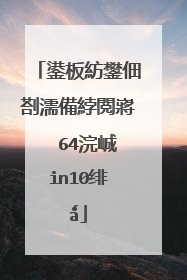
U盘怎么装系统 用U盘安装Win10系统视频教程
U盘安装Win10系统: 1、制作u启动u盘启动盘,重启电脑时按开机启动快捷键设置u盘启动,进入u启动主菜单界面后选择运行win8pe选项回车2、先用分区工具做好分区后,然后在pe装机工具中选择win10镜像文件存放在c盘中,点击确定,3、弹出程序执行还原操作提醒,勾选“完成后重启”复选框,点击确定即可。4、程序进行安装过程,等待安装完成后会再重启,并进行win10系统设置过程,根据步骤提示去设置 5、设置完成后win10系统就安装完成了,就能使用win10系统了。
首先下载win10系统iso文件(建议上NSDN下载) 然后把下载的系统文件,写入U盘镜像。建议用“软碟通”(需要安装)写入。重新启动电脑,进入bios设置U盘启动插入U盘,启动电脑,进入安装,好了!开始安装吧,都有中文提示。祝你成功!!! U盘写入方法见图:
首先下载win10系统iso文件(建议上NSDN下载) 然后把下载的系统文件,写入U盘镜像。建议用“软碟通”(需要安装)写入。重新启动电脑,进入bios设置U盘启动插入U盘,启动电脑,进入安装,好了!开始安装吧,都有中文提示。祝你成功!!! U盘写入方法见图:

怎样装win10系统教程
需要自备WIN10的安装盘(U盘)。 电脑重启,出现开机LOGO时连续点击ESC选择启动项即可(产品线不同,启动项的进入快捷键不同,华硕笔记本是按ESC,台式机或主板是按F8) Windows10与Windows8一样,支持UEFI或非UEFI模式引导(Windows7不支持UEFI引导) 本次安装Windows10我们推荐选择UEFI模式引导,这样后续分区格式是更先进的GPT格式,如果选择非UEFI模式引导(下图第四项),后续分区格式是MBR的,最多创建4个主分区 安装系统 启动项中选择启动U盘后,开始引导镜像了 选择语言、键盘等设置后,选择“下一步” 点击“现在安装” 安装程序正在启动 在验证秘钥的阶段,有秘钥就直接输入,也可以暂时选择跳过 同意许可条款 选择“自定义” 接下来进行分区,【Windows7需要点选“驱动器选项(高级)”】 点击新建分配C盘大小,这里1GB=1024M,根据需求来分配大小 如果需要分配C盘为100GB,则为100×1024=102400,为了防止变成99.9GB,可以多加5-10MB 这里把127GB硬盘分为一个分区,点击新建后点击应用 Windows会自动创建一个引导分区,这里选择确定 创建C盘后,其中系统保留盘会自动生成,不用管它。做完系统后会自动隐藏此分区,接下来选择C系统安装的路径,点击下一步 如果分了很多区的话,不要选错安装路径 正在复制文件和准备文件,接下来大部分阶段都是自动完成的 下图是个步骤都是自动完成的,接下来会自动重启 Windows将自动重启,这个时候可以将U盘拔掉 重启后Windows依然是自动加载进程的。期间会重启数次,正在准备设置 准备就绪后会重启,又到了验证产品秘钥的阶段,有秘钥可以直接输入,也可以暂时选择以后再说 快速上手的界面,选择使用快速设置即可 稍等片刻 到这里系统差不多已经安装完了,为这台计算机创建一个账户和密码,密码留空就是没有设置密码 接下来,Windows这种设置应用,等待最后配置准备 Windows安装完毕,请尽情使用吧 自动跳转到桌面
1、电脑小白系统重装工具然后打开。 2、接下来我们点击制作系统的制作U盘选项,我们点击开始制作就好了。 3、用U盘制作系统会将U盘的文件清空。我们要先将数据备份好。 4、启动盘制作完成之后重启电脑。 5、插上U盘开机,快速F12,在引导菜单中选择U盘,我们需要返回pe系统中继续安装。 6、安装完成之后再次重启电脑。 7、最后我们就能进入win10系统啦。
下载小白系统重装系统前备份桌面及C盘重要文件到其他盘。 请点击输入图片描述打开软件,在列表中选择想安装的系统,可以安装预装软件或取消安装。 请点击输入图片描述软件会自动下载文件,耐心等待,完成后选择“立即重启”。 请点击输入图片描述4 使用方向键上下选择,使用回车键确定,软件会全自动安装,按回车确定即可。 请点击输入图片描述
如何从零开始重装win10系统。 一、重装之前需要做的准备1、重装之前请大家务必注意备份重要资料。电脑有价,数据无价——重要数据备份之后,电脑随便折腾都没问题。大不了就是重装不成功。系统软件问题多试几次总能解决的,但重要数据一旦误删想恢复回来就没那么容易了。所以我建议,用手头的u盘或者移动硬盘(也可以用网盘)把自己电脑中重要的文件、照片、视频资料备份一下。这样就没有后顾之忧了。2、准备一个8G以上的空白U盘用做系统安装盘,最好是品牌U盘(金士顿、闪迪、爱国者之类正规渠道购买),山寨U盘因为质量和兼容性问题可能会导致莫名错误。用读卡器和TF卡(SD卡)组合也可,不过兼容性会差一点。U盘和电脑都比较新的话(支持USB 3.0和3.1),制作系统盘和安装系统的速度会快很多。二、制作安装U盘安装U盘的制作分“官方安装工具”和“PE系统安装两种方式”。新手我建议还是用“官方安装工具”来安装win10,第一是来源相对可靠,安装步骤也相对简单一些。当然并不是说PE安装不好,PE系统能实现更多的功能。并且只要有一定知识,安装出来的系统与官方安装工具效果是一致的。我们这里先介绍“官方安装工具”安装步骤1、搜索关键词“微软官方下载”(记得不要多字也不要少字)会得到以下结果:第一项就是下载安装工具的官方链接。这个制作工具的名称叫MediaCreationTool2004(最后的数字是版本号,目前最新版本到了2004)国内访问微软官网速度非常慢。在电脑上打开这个安装工具,看到画面恭喜你已经成功了一半。2、制作安装U盘先要接受一些“不管平不平等都要接受“的条约。然后选择第二项:“为另一台电脑创建安装介质”——下一步(Ps:如果你只是进行从win7升级到win10的操作,使用“升级这台电脑”即可。整个过程会更加简单。但有升级失败的风险。一般我们说的重装系统是指重装一个全新的win10系统)这里去掉“对这台电脑使用推荐的选项”的勾 可以对win10的版本和体系进行选择。建议选择64位专业版。安装介质选择U盘,下一步。这时要确认你的U盘已经插入电脑,注意制作系统盘过程中会对U盘进行格式化,U盘中原先的所有文件都会丢失。接下来的过程完全不需要我们操心。安装工具会自动下载win10到电脑,并写入U盘。最后自行清理掉下载缓存。整个过程的时间取决于你的网速和U盘写入速度。耐心等待它完成就好了。但显示“U盘已经准备就绪”过不久工具就会自动关闭。恭喜你,安装U盘已经制作完成。只要你保持好这个U盘,以后随时随地都可以自己安装系统了。U盘目录,如果你还想要使用U盘。可以将这些文件拷贝到电脑中的一个文件夹下备份。需要的时候再拷回U盘的根目录下就可以。二、系统重装有了安装U盘,我们就可以对系统进行重装了。重装的第一步是需要我们从U盘启动(日常进系统是从硬盘启动)。方法是进电脑的BIOS中修改相关的启动设置。修改BIOS设置对于有一定电脑知识的朋友没有难度,但对于新手来说可能还是有一定困难的。这教大家一个更简单的办法:其实每台电脑都会有自己独立的“引导设备选择”快捷键,我们只需要在开机的时候狂按这个快捷键选择U盘引导就好了。快捷键的设置根据台式机的主板和笔记本的品牌各有不同。下面是安装步骤1、首先插入制作好的win10安装U盘,开机狂按F12。第一项 “USB HDD” 就是U盘,第二项“ATA HDD0” 就表示硬盘了。当然,不同电脑的显示会略有不同。大家能分辨清楚就行。我们这里选择第一项U盘启动。不出意外,win10就会进入一个安装界面。如果你选择的是中文版win10,第一步不需要做修改。直接下一步稍等片刻。这步选择“我没有产品密钥”跳过。版本选择建议选择“专业版”,当然如果你有正版密钥的话也可以根据密钥版本选择。(一般笔记本电脑都会内置家庭版密钥,选择版本时候就要选择家庭版了)同意,下一步。接下来这步,我们需要选择“自定义:仅安装window”,一般不建议升级安装。当然如果你是win7升级win10 也可以考虑选第一项“升级安装”,系统会为你保留文件,设置以及软件。当然这样出兼容性问题的情况也会高很多。如果你想安装一个纯净的系统,还是建议备份重要资料之后,选择全新安装。接下来一步比较关键。1、如果你安装的是一块全新硬盘。那么安装之前是需要重新分区的。我们以一块256GB硬盘为例:C盘(系统盘)最好分到120G的空间。也就是120000MB (注意这里输入的单位是MB)注意如果分出两个以上分区。最后一定要选择最先的分区再下一步。否则系统不会安装到C盘。另外有条件尽量把C盘空间分大一些。以后麻烦会少很多。256GB可以只分一个区的。2、大多数重装的电脑会遇到的情况,分区已经存在。这时如果你需要一个纯净的C盘,就把原先系统盘格式化一下再按照就可以了。注意,这里一定要分清哪个是C盘再格式化。否则格错了盘资料会全没!3、第三种情况是较老版本升级到win10 (或者ghost版本安装)时会遇到的情况。win10不支持主分区的磁盘格式,这时我们就需要把所有分区都删除重新再建立分区。相当于一次全盘格式化。建议先退出备份全盘数据。我这个电脑中显示无法安装,详细信息显示,我windows必须格式化到NTFS分区。这时我们就需要对整个硬盘进行删除并重新格式化,这个过程会删除整个硬盘的数据。请大家务必先备份数据!一一删除硬盘的所有分区,并新建硬盘分区。如果你想要做一个全新的系统,没有错误提示也可以按此步骤做一次。如果其他盘还有资料,也可以只格式化系统盘。删除全部分区之后,选择新建分区即可重建分区。500G的硬盘我习惯只会分一个区。当然你也可以根据习惯,分为系统盘和工具盘。选择系统盘和工具盘的大小即可。一般安装win10 需要给系统盘保留80-100G的空间。重建好系统盘,选择主分区,下一步即可继续进行安装。接下来就进入windows的实质安装阶段,这时我们就不用管它了。坐等安装完成即可。安装完成后会提示重启,这时我们就可以把U盘拔掉。不出意外的话,电脑就会自动从安装win10系统的硬盘启动。接下来就是一些常规的地区和输入法,键盘布局的设置。全程中文提示,只要按照提示一步步下去就可以了。电脑可能还会经历一两次重启。耐心等待就好。 装好系统之后,接下来的步骤应该是激活和安装驱动程序了。win10系统内置了大部分的有线和无线网卡驱动。一般都能自动识别并自行安装好。网卡驱动正常,电脑这是就可以上网了。我们可以通过网络去下载和安装驱动程序。
方法/步骤 1使用解压工具把win10原版镜像文件解压到C盘之外的分区,比如D盘。然后打开文件夹点击setup.exe。2顺利进入安装向导,检查安装环境。3为了加快安装进度,建议不更新,如需要以后再进行设置。4选择自己需要安装的版本(一般为专业版)怎么重装原版Win10系统教程5强迫接受的许可条款。6看个人需要选择是否保留个人文件安装。7确认无误后选择”安装”。8开始安装系统,期间会进行多次的重启,请耐心等待。9国家默认即可。可选择微软拼音或微软五笔输入法。也可以进行添加另外一种输入法,如不需要可跳过。。创建一个账号或者使用已有的账号,可不填密码。安照自己的意愿来填写,填写手机的步骤可跳过。根据你的需要设置一下电脑。看几个幻灯片,请勿关闭电脑。17、稍等片刻后便会进入win10界面。恭喜你,你已经完成了win10系统的安装。最后,我们可以把常用图标调出来。在桌面右键>个性化>主题>桌面图标设置, 然后勾选你所需要显示的图标即可。 查看系统激活情况。右键此电脑>属性查看(你可以使用密钥或第三方KMS激活,具体请百度一下)。
1、电脑小白系统重装工具然后打开。 2、接下来我们点击制作系统的制作U盘选项,我们点击开始制作就好了。 3、用U盘制作系统会将U盘的文件清空。我们要先将数据备份好。 4、启动盘制作完成之后重启电脑。 5、插上U盘开机,快速F12,在引导菜单中选择U盘,我们需要返回pe系统中继续安装。 6、安装完成之后再次重启电脑。 7、最后我们就能进入win10系统啦。
下载小白系统重装系统前备份桌面及C盘重要文件到其他盘。 请点击输入图片描述打开软件,在列表中选择想安装的系统,可以安装预装软件或取消安装。 请点击输入图片描述软件会自动下载文件,耐心等待,完成后选择“立即重启”。 请点击输入图片描述4 使用方向键上下选择,使用回车键确定,软件会全自动安装,按回车确定即可。 请点击输入图片描述
如何从零开始重装win10系统。 一、重装之前需要做的准备1、重装之前请大家务必注意备份重要资料。电脑有价,数据无价——重要数据备份之后,电脑随便折腾都没问题。大不了就是重装不成功。系统软件问题多试几次总能解决的,但重要数据一旦误删想恢复回来就没那么容易了。所以我建议,用手头的u盘或者移动硬盘(也可以用网盘)把自己电脑中重要的文件、照片、视频资料备份一下。这样就没有后顾之忧了。2、准备一个8G以上的空白U盘用做系统安装盘,最好是品牌U盘(金士顿、闪迪、爱国者之类正规渠道购买),山寨U盘因为质量和兼容性问题可能会导致莫名错误。用读卡器和TF卡(SD卡)组合也可,不过兼容性会差一点。U盘和电脑都比较新的话(支持USB 3.0和3.1),制作系统盘和安装系统的速度会快很多。二、制作安装U盘安装U盘的制作分“官方安装工具”和“PE系统安装两种方式”。新手我建议还是用“官方安装工具”来安装win10,第一是来源相对可靠,安装步骤也相对简单一些。当然并不是说PE安装不好,PE系统能实现更多的功能。并且只要有一定知识,安装出来的系统与官方安装工具效果是一致的。我们这里先介绍“官方安装工具”安装步骤1、搜索关键词“微软官方下载”(记得不要多字也不要少字)会得到以下结果:第一项就是下载安装工具的官方链接。这个制作工具的名称叫MediaCreationTool2004(最后的数字是版本号,目前最新版本到了2004)国内访问微软官网速度非常慢。在电脑上打开这个安装工具,看到画面恭喜你已经成功了一半。2、制作安装U盘先要接受一些“不管平不平等都要接受“的条约。然后选择第二项:“为另一台电脑创建安装介质”——下一步(Ps:如果你只是进行从win7升级到win10的操作,使用“升级这台电脑”即可。整个过程会更加简单。但有升级失败的风险。一般我们说的重装系统是指重装一个全新的win10系统)这里去掉“对这台电脑使用推荐的选项”的勾 可以对win10的版本和体系进行选择。建议选择64位专业版。安装介质选择U盘,下一步。这时要确认你的U盘已经插入电脑,注意制作系统盘过程中会对U盘进行格式化,U盘中原先的所有文件都会丢失。接下来的过程完全不需要我们操心。安装工具会自动下载win10到电脑,并写入U盘。最后自行清理掉下载缓存。整个过程的时间取决于你的网速和U盘写入速度。耐心等待它完成就好了。但显示“U盘已经准备就绪”过不久工具就会自动关闭。恭喜你,安装U盘已经制作完成。只要你保持好这个U盘,以后随时随地都可以自己安装系统了。U盘目录,如果你还想要使用U盘。可以将这些文件拷贝到电脑中的一个文件夹下备份。需要的时候再拷回U盘的根目录下就可以。二、系统重装有了安装U盘,我们就可以对系统进行重装了。重装的第一步是需要我们从U盘启动(日常进系统是从硬盘启动)。方法是进电脑的BIOS中修改相关的启动设置。修改BIOS设置对于有一定电脑知识的朋友没有难度,但对于新手来说可能还是有一定困难的。这教大家一个更简单的办法:其实每台电脑都会有自己独立的“引导设备选择”快捷键,我们只需要在开机的时候狂按这个快捷键选择U盘引导就好了。快捷键的设置根据台式机的主板和笔记本的品牌各有不同。下面是安装步骤1、首先插入制作好的win10安装U盘,开机狂按F12。第一项 “USB HDD” 就是U盘,第二项“ATA HDD0” 就表示硬盘了。当然,不同电脑的显示会略有不同。大家能分辨清楚就行。我们这里选择第一项U盘启动。不出意外,win10就会进入一个安装界面。如果你选择的是中文版win10,第一步不需要做修改。直接下一步稍等片刻。这步选择“我没有产品密钥”跳过。版本选择建议选择“专业版”,当然如果你有正版密钥的话也可以根据密钥版本选择。(一般笔记本电脑都会内置家庭版密钥,选择版本时候就要选择家庭版了)同意,下一步。接下来这步,我们需要选择“自定义:仅安装window”,一般不建议升级安装。当然如果你是win7升级win10 也可以考虑选第一项“升级安装”,系统会为你保留文件,设置以及软件。当然这样出兼容性问题的情况也会高很多。如果你想安装一个纯净的系统,还是建议备份重要资料之后,选择全新安装。接下来一步比较关键。1、如果你安装的是一块全新硬盘。那么安装之前是需要重新分区的。我们以一块256GB硬盘为例:C盘(系统盘)最好分到120G的空间。也就是120000MB (注意这里输入的单位是MB)注意如果分出两个以上分区。最后一定要选择最先的分区再下一步。否则系统不会安装到C盘。另外有条件尽量把C盘空间分大一些。以后麻烦会少很多。256GB可以只分一个区的。2、大多数重装的电脑会遇到的情况,分区已经存在。这时如果你需要一个纯净的C盘,就把原先系统盘格式化一下再按照就可以了。注意,这里一定要分清哪个是C盘再格式化。否则格错了盘资料会全没!3、第三种情况是较老版本升级到win10 (或者ghost版本安装)时会遇到的情况。win10不支持主分区的磁盘格式,这时我们就需要把所有分区都删除重新再建立分区。相当于一次全盘格式化。建议先退出备份全盘数据。我这个电脑中显示无法安装,详细信息显示,我windows必须格式化到NTFS分区。这时我们就需要对整个硬盘进行删除并重新格式化,这个过程会删除整个硬盘的数据。请大家务必先备份数据!一一删除硬盘的所有分区,并新建硬盘分区。如果你想要做一个全新的系统,没有错误提示也可以按此步骤做一次。如果其他盘还有资料,也可以只格式化系统盘。删除全部分区之后,选择新建分区即可重建分区。500G的硬盘我习惯只会分一个区。当然你也可以根据习惯,分为系统盘和工具盘。选择系统盘和工具盘的大小即可。一般安装win10 需要给系统盘保留80-100G的空间。重建好系统盘,选择主分区,下一步即可继续进行安装。接下来就进入windows的实质安装阶段,这时我们就不用管它了。坐等安装完成即可。安装完成后会提示重启,这时我们就可以把U盘拔掉。不出意外的话,电脑就会自动从安装win10系统的硬盘启动。接下来就是一些常规的地区和输入法,键盘布局的设置。全程中文提示,只要按照提示一步步下去就可以了。电脑可能还会经历一两次重启。耐心等待就好。 装好系统之后,接下来的步骤应该是激活和安装驱动程序了。win10系统内置了大部分的有线和无线网卡驱动。一般都能自动识别并自行安装好。网卡驱动正常,电脑这是就可以上网了。我们可以通过网络去下载和安装驱动程序。
方法/步骤 1使用解压工具把win10原版镜像文件解压到C盘之外的分区,比如D盘。然后打开文件夹点击setup.exe。2顺利进入安装向导,检查安装环境。3为了加快安装进度,建议不更新,如需要以后再进行设置。4选择自己需要安装的版本(一般为专业版)怎么重装原版Win10系统教程5强迫接受的许可条款。6看个人需要选择是否保留个人文件安装。7确认无误后选择”安装”。8开始安装系统,期间会进行多次的重启,请耐心等待。9国家默认即可。可选择微软拼音或微软五笔输入法。也可以进行添加另外一种输入法,如不需要可跳过。。创建一个账号或者使用已有的账号,可不填密码。安照自己的意愿来填写,填写手机的步骤可跳过。根据你的需要设置一下电脑。看几个幻灯片,请勿关闭电脑。17、稍等片刻后便会进入win10界面。恭喜你,你已经完成了win10系统的安装。最后,我们可以把常用图标调出来。在桌面右键>个性化>主题>桌面图标设置, 然后勾选你所需要显示的图标即可。 查看系统激活情况。右键此电脑>属性查看(你可以使用密钥或第三方KMS激活,具体请百度一下)。

